微星怎么U盘重装win10系统?微星主板u盘重装系统
微星主板的稳定性和性能都十分的不错,还能提升用户们的游戏体验感,这就使得很多的用户们都十分的喜爱这款主板,那么微星怎么U盘重装win10系统?用户们可以选择石大师装机工具来进行重装系统,傻瓜式的操作,让你就算是第一次安装也能完美的操作。下面就让本站来为用户们来仔细的介绍一下微星主板u盘重装系统吧。

更新日期:2023-11-27
来源:纯净之家
我们在使用电脑的时候会将自己的电脑进行重装,相信不少的用户们在装了win10后发现没有win7系统那么流畅,可能是用户们的电脑硬件设施不兼容导致的,用户们可以回退到win7系统或者是重装win7系统来解决这个问题。下面就让本站来为用户们来仔细的介绍一下win10降级win7最简单方法吧。
win10降级win7最简单方法
方法一:
1、首先点击右下角的通知菜单,然后选择“所有设置”。
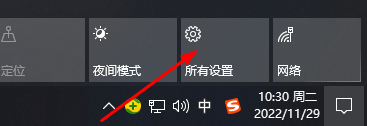
2、在设置中选择“更新和安全”。
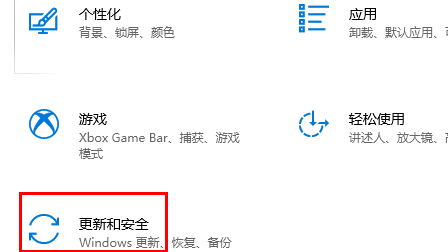
3、再点击左侧“恢复”。

4、最后选择回退到window7就好了。
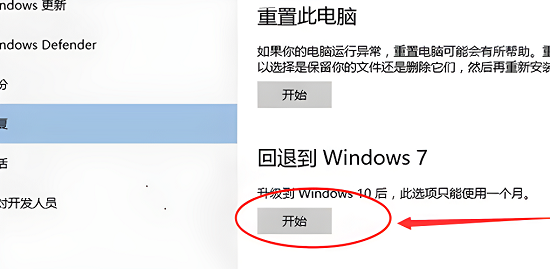
5、还有些用户可能是玩游戏开软件觉得有些不流畅,这种其实是兼容性问题。
6、大家可以右击你的应用快捷方式,然后进入属性,点击“兼容性”,勾选“以兼容模式运行这个程序”在下面点击下拉选择“windows 7”就好了。

方法二:
1、点击本地下载(纯净之家提供迅雷、网盘、本地下载三种下载方式,选择其中一种进行下载)。

2、解压下载好的系统镜像文件(注意:不可存放在C盘及桌面,否则会导致安装失败),关闭杀毒软件。

3、打开解压后的系统镜像文件夹,点击“双击安装系统(推荐)”。(推荐安装器如果无法使用可以使用备用安装器)
安装Win7需要确保磁盘的分区形式为MBR格式,否则系统将安装失败。
系统重装需格式掉系统盘及桌面的资料需备份的请提前备份,以免造成不必要的损失。

4、点击“立即重装系统”。

5、电脑自动重启进入系统重装进程,无需进行任何操作。

6、自动安装系统程序及必要驱动组件中。

7、安装完成,整个过程只需要5-30分钟,配置越高的电脑安装速度越快。

微星怎么U盘重装win10系统?微星主板u盘重装系统
微星主板的稳定性和性能都十分的不错,还能提升用户们的游戏体验感,这就使得很多的用户们都十分的喜爱这款主板,那么微星怎么U盘重装win10系统?用户们可以选择石大师装机工具来进行重装系统,傻瓜式的操作,让你就算是第一次安装也能完美的操作。下面就让本站来为用户们来仔细的介绍一下微星主板u盘重装系统吧。

2023年win7还能升级win10吗?老电脑建议装win10系统吗?
随着现在科技的发展,操作系统也是一直在更新换代,不少的win7用户们想将自己的系统升级到win10或者是其他版本,可以吗?用户们可以根据自己的电脑硬件来进行安装,不清楚怎么安装的用户们可以来本站看看老电脑建议装win10系统吗的相关攻略吧。

三分钟教你怎么安装纯净版win10?图文并茂三分钟教你学会安装
三分钟教你怎么安装纯净版win10?很多的用户们在询问怎么安装纯净版的win10系统,其实很简单的,用户们可以直接的通过本站来进行下载或者是直接的根据本站的安装教程来进行下载安装吧。

怎样装w10最纯净系统?win10纯净版详细图文安装教程
纯净版的系统是很多用户们都会首选的一个系统,因为这款系统的占用空间小,内存不大,界面也是十分的简洁,还没有软件的捆绑,那么下面就让本站来为用户们来仔细的介绍一下win10纯净版详细图文安装教程吧。

win10系统损坏进不去系统怎么修复?u盘重装系统来帮您!
win10系统损坏进不去系统怎么修复?不少的用户们在使用电脑的时候出现了系统文件损坏进不去系统,那么这要怎么修复?用户们可以尝试着重装系统来试看看,接下来就让本站来为用户们来仔细的介绍一下怎么样利用u盘来重装系统吧。

如何给电脑重装系统Win10?Win10重装系统教程
Win10系统是一款很多用户在使用的主流系统,在使用时难免会遇到各种情况,不知道怎么解决的时候,是可以通过重装系统的方式解决,那么怎么重装Win10系统呢?本篇推荐使用石大师装机大师软件,支持一键重装,非常的方便,一起看看吧。

如何用u盘安装win10系统教程
如何用u盘安装win10系统?相信还有很多的用户不清楚,当电脑遇到故障问题,想要自己给电脑进行重装操作,但是不清楚具体的步骤,会不会很麻烦呢?其实不会的,本篇推荐使用石大师装机大师软件,轻松制作U盘启动盘,详细的步骤继续看下去吧。
